Запустив графический интерфейс MATLAB, выполните команду simulink
или запустите Simulink при помощи кнопки на верхней панели (рис. 1.2).
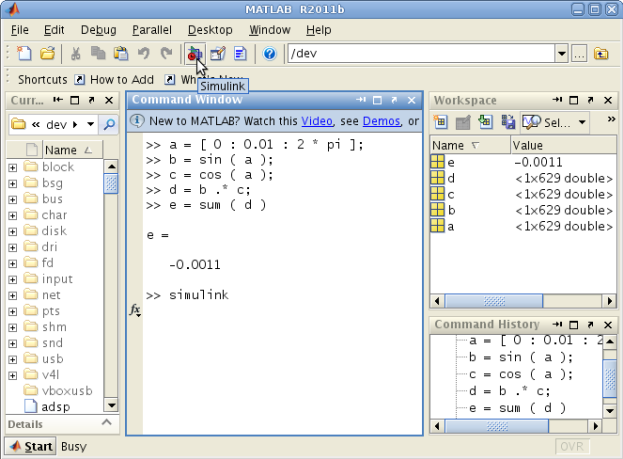
Рисунок 1.2 – Запуск Simulink из MATLAB
При запуске Simulink откроется окно Simulink Library Browser (каталог
библиотеки Simulink). В левой панели окна приведен список библиотек Simulink
(рис. 1.3). Правая панель содержит три вкладки: Library (Содержание
библиотеки), Search Results (Результаты поиска), Most Frequently Used Blocks
(Наиболее часто используемые блоки).
Во вкладке Library отображаются элементы библиотеки, выбранной в
левой панели окна. В дальнейшем эти элементы могут быть использованы для
создания новой модели.
Для ускоренного поиска нужного блока необходимо использовать по-
исковую систему (Enter search term). Результаты поиска отображаются во
второй вкладке правой панели (Search Results).
В процессе работы в Simulink формируется набор наиболее часто ис-
пользуемых блоков, который будет отображаться в третьей вкладке правой
панели (Most Frequently Used Blocks).
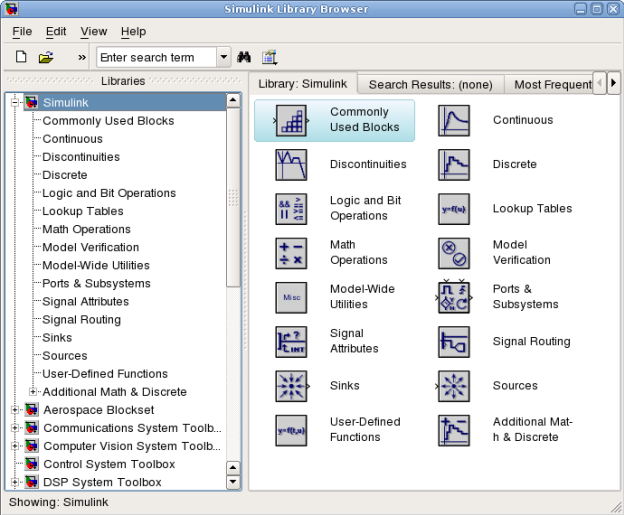
Рисунок 1.3 – Каталог библиотеки Simulink
Главное меню окна каталога библиотеки Simulink содержит следующие
элементы:
File (Файл) – работа с файлами моделей Simulink:
New (Новый) – создание нового файла модели (Model) или биб-
лиотеки (Library);
Open (Открыть) – открыть ранее созданный файл;
Close (Закрыть) – закрыть окно каталога библиотеки Simulink;
Preferences (Настройки по умолчанию) – общие настройки Simulink
(параметры шрифтов, настройки отображения графического
интерфейса пользователя, начальные настройки вновь создавае-
мых проектов и другие).
Edit (Редактирование) – добавление в модель выделенного блока (Add
Selected Block to a New Model), поиск блока в библиотеке (Find).
View (Вид) – настройки отображения элементов библиотеки (размер
шрифта, вид значков элементов и др.).
Help (Помощь) – справочная система MATLAB Simulink.
Необходимо отметить, что MATLAB имеет очень хорошую встроенную
систему документации, которая постоянно совершенствуется и дополняется
новой информацией. Знание технического английского языка и чтение доку-
ментации MATLAB – это лучший способ разобраться во всем многообразии
функций и блоков.
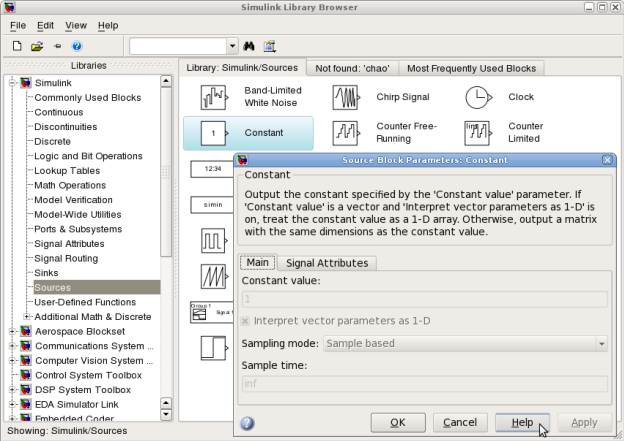
При двойном нажатии левой кнопкой мыши по интересующему блоку
открывается окно параметров, в котором приведено краткое описание блока и
перечислены его параметры (рис. 1.4). На данном этапе параметры блока дос-
тупны только для чтения. После перемещения блока в модель появится воз-
можность их изменения. При необходимости можно воспользоваться кнопкой
Help для открытия подробного описания блока в системе документации
MATLAB.
 2015-05-06
2015-05-06 849
849








